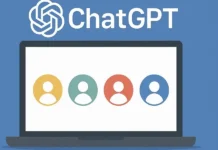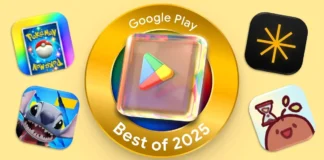Gmail ha celebrado su cumpleaños número 15 con un nuevo diseño para los dispositivos Android. Además, ha agregado nuevas funciones que permiten personalizar tu correo. Quédate y descubre 5 trucos para exprimir el nuevo diseño de Gmail en Android.
Aunque algunas de estas funciones ya estaban para la versión en PC, con el nuevo diseño ahora están disponibles para Android.
5 trucos que podrás usar con el nuevo diseño de Gmail en Android
Cambiar el diseño de la bandeja de entrada

Este es uno de los principales cambios que ha traído esta nueva actualización de Gmail. Ahora podrás modificar a tu gusto la bandeja de entrada. Hay 3 tipos de diseño:
Predeterminado
Este es el nuevo tipo de bandeja de entrada. Ahora podrás ver directamente los archivos adjuntos que te han enviado en el correo. Además, la bandeja de entrada te muestra menos correos por lo que no se ve tan cargado.
Cómodo
Esta es la clásica vista que ya estaba antes de la actualización. Sencillo, está puesta ahí para las personas que no le ha gustado el nuevo cambio.
Compacto
Este es otro nuevo tipo de vista. Te permite ver los correos de forma más general, dándote una visión mayor de todo lo que has recibido en la bandeja de entrada.
Para cambiarlo solo debes ingresar en:
- Ajustes.
- Ajustes Generales.
- Densidad de lista de conversaciones.
Cambiar el tipo de bandeja de entrada

Esta configuración te permite organizar tus correos por orden de prioridad. Por esto, también te pide que le digas cuáles son los correos más importantes para ti. Así te aparecerán de primero.
Para cambiarlo solo debes ingresar en:
- Ajustes.
- Selecciona la opción donde está tu correo.
- Bandeja de entrada o Tipo de Recibidos.
Modificar las categorías de la bandeja de entrada

Esta es una excelente opción de personalización ya que puedes quitar de tu vista las bandejas de «Social» y «Promociones». Si eres de esas personas que usa el correo solo para el trabajo, esta es una excelente opción para ti, ya que te simplificará todo.
Para cambiarlo solo debes ingresar en:
- Ajustes.
- Selecciona la opción donde está tu correo.
- Categorías de la bandeja de entrada o Categoría de Recibidos.
Posponer los mensajes

Este es el truco más famoso de la nueva actualización de Gmail. Con esta nueva herramienta ahora podrás seleccionar uno o varios correos y programarlos para que vuelvan a llegar a tu bandeja de entrada más tarde.
Si bien antes lo podías hacer en la PC, con la nueva actualización ahora puedes posponer los correos en tu móvil Android o iOS.
Para posponer un correo solo debes ingresar en:
- Selecciona el correo que gustes.
- Presiona en la opción de ajustes (los 3 puntos).
- Toca la opción de posponer.
Deslizar a derecha e izquierda

Este es un truco de versiones anteriores, sin embargo, es importante recordar que aún sigue estando disponible en este nuevo diseño de Gmail.
Esta opción te permite:
- Archivar.
- Eliminar.
- Marcar como leído o no leído.
- Mover a.
- Posponer.
- Ninguna.
Esta opción es fundamental por el simple hecho de que puedes realizar una acción rápida y sencilla mediante un gesto.
Para configurar el gesto solo debes ingresar en:
- Ajustes.
- Selecciona Ajustes Generales.
- Acciones al deslizar.
Desde Androidphoria esperamos que estos trucos te hayan servido. Si tienes alguna háznoslas saber en los comentarios y con gusto te responderemos.